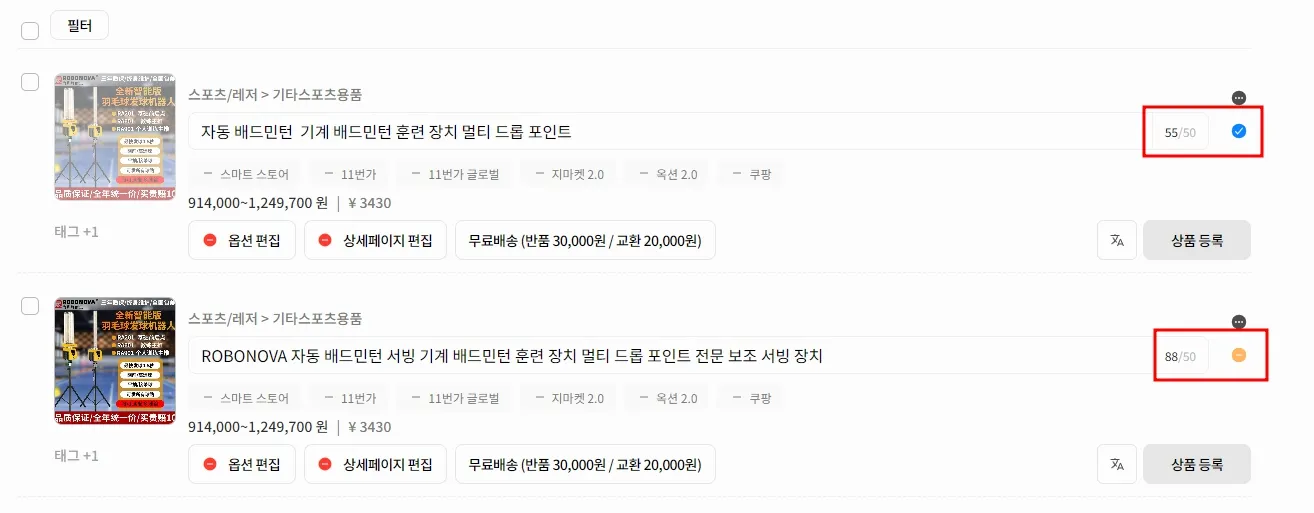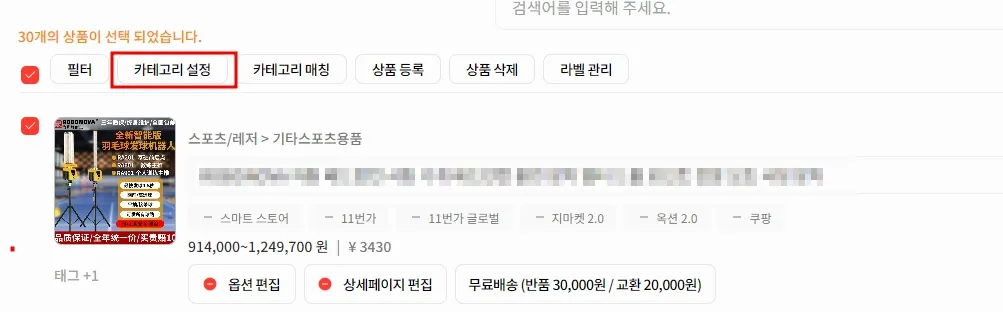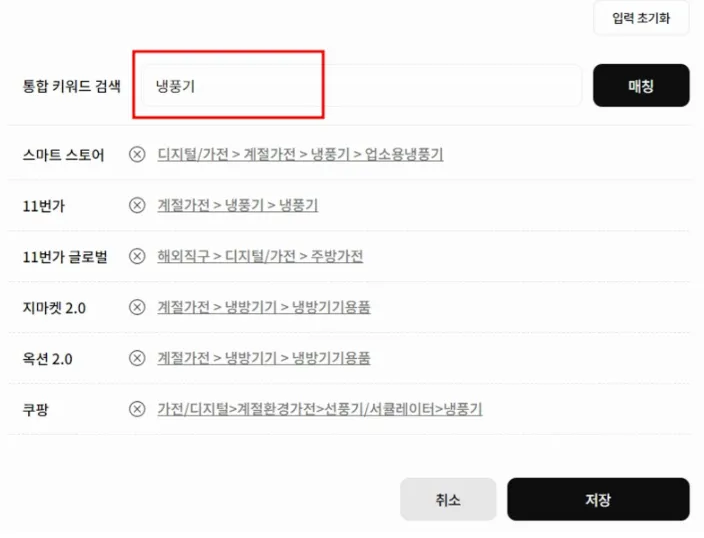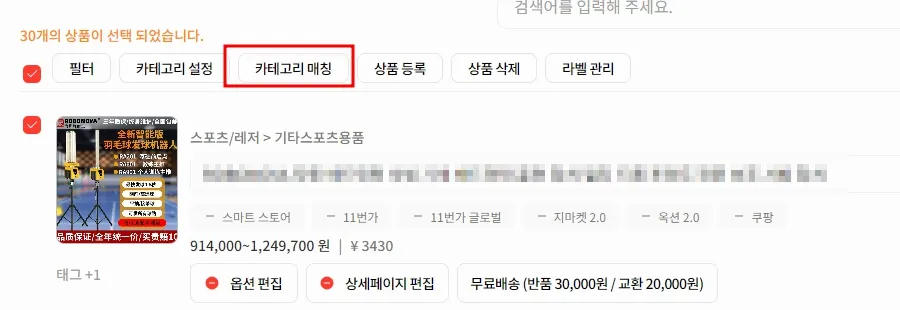상품수집이 완료되면 "상품관리" 탭으로 이동하여 상품편집을 진행합니다.
먼저 상품명 변경 / 카테고리 일괄 변경 작업부터 해주세요.
1. 상품명 바꾸기
상품명을 50바이트 이내로 변경해주시면 되며, 상품명 변경시
수정이 되었다는 것을 확인 할 수 있도록 우측에 파란색 체크가 표시됩니다.
50바이트 이상 업로드가 불가능한 마켓은 자동으로 잘려 업로드 됩니다.
상품명 가공(변경)전 : 주황색으로 표시, 상품명 가공(변경)후 : 파란색 체크로 표시
수집 전 50바이트가 넘지 않는 상품은 상품관리에서 바로 파란색 체크로 표기됩니다.
2. 카테고리 일괄 변경
카테고리 설정
선택한 상품 일괄로 한번에 카테고리를 설정할 수 있습니다.
상품 여러개를 일괄 체크하면 상단에 “카테고리 설정” 버튼이 생깁니다.
“카테고리 설정” 버튼을 누르면 편집창이 보입니다.
대표 키워드를 입력 후 매칭을 눌러주시면 각 마켓에 카테고리가 자동으로 매칭 됩니다.
키워드 매칭 후 저장까지 눌러주셔야 적용한 카테고리 반영됩니다.
카테고리 매칭
직접 설정하지 않고 상품 일괄로 한번에 카테고리 자동 매칭을 시킬 수 있습니다.
상품 여러개를 일괄 체크하면 상단에 “카테고리 매칭” 버튼이 생기는데 누르면 각 상품 키워드에 따라 자동 매칭됩니다.
다만, 상품 키워드에 따라 자동 매칭되기 때문에 간혹 상품과 관련 없는 카테고리가 매칭 될 수 있으니 그런 경우, 상품별로 카테고리 직접 지정해주시면 됩니다.